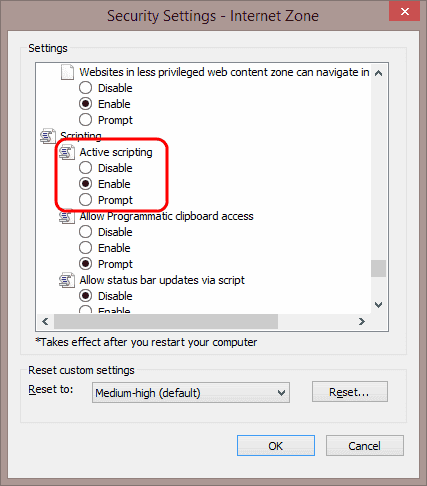Podeu aprendre a activar o desactivar JavaScript a Microsoft Edge mitjançant aquests senzills passos.
Configuració de JavaScript a Edge per a Android i iPhone
- Obriu Edge i seleccioneu ⋯ a la part inferior de la pantalla.
- Seleccioneu Configuració .
- Seleccioneu Privadesa i seguretat .
- Seleccioneu Permisos del lloc .
- Trieu JavaScript .
- Gireu l'interruptor per permetre JavaScript. Apagueu-lo per desactivar-lo completament. També podeu enumerar llocs web individuals com a excepcions a la configuració.
Configuració de JavaScript a Edge per a Windows i macOS
- Obriu Edge i, a continuació, seleccioneu ⋯ a la part superior dreta de la pantalla.
- Obriu Configuració .
- Seleccioneu Cookies i permisos del lloc al panell esquerre.
- Seleccioneu JavaScript .
- Gireu l'interruptor per permetre JavaScript. Apagueu-lo per desactivar-lo completament. També podeu llistar llocs web individuals a la configuració Bloqueja o Permet si voleu bloquejar o permetre JavaScript en llocs específics respectivament.
Configuració de JavaScript a Windows
- Seleccioneu l' engranatge a l'extrem superior dret de la pantalla o el menú " Eines " si teniu la barra de menús activada i, a continuació, seleccioneu " Opcions d'Internet ".
- Seleccioneu la pestanya " Seguretat ".
- Seleccioneu la zona que voleu modificar. En la majoria dels casos, serà " Internet ".
- Seleccioneu el botó " Nivell personalitzat... ".
- Desplaceu-vos cap avall fins a l'àrea " Scripting " i seleccioneu el botó d'opció per " Activar " o " Desactivar " " Scripting actiu ". També podeu optar per Edge per " demanar " que permeti que s'executin scripts.
- Seleccioneu " D'acord ", i després " D'acord " de nou.
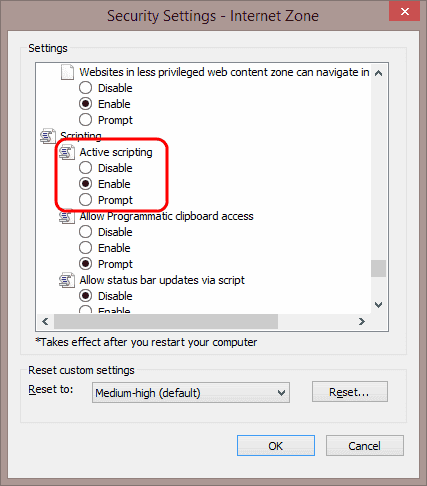
PMF
Per què el botó "Nivell personalitzat..." està en gris?
És possible que no tingueu permís per modificar la configuració. Proveu de tancar Edge, torneu-lo a obrir fent clic amb el botó dret a la icona i, a continuació, triant "Executar com a administrador". Si això no funciona, és possible que hàgiu d'iniciar sessió com a administrador al sistema. Si treballeu en un entorn corporatiu o escolar, potser haureu de contactar amb el vostre departament d'informàtica.